Cum se realizează asocierea adreselor IP şi MAC pe un router TP-Link?
Reţineţi că adresa IP a computerului dvs. trebuie să fie statică şi serverul DHCP trebuie să fie dezactivat pe router. Click aici pentru a afla cum se configurează proprietăţile TCP/IP pe computer.
Pasul 1 Deschideţi un browser web şi tastaţi adresa IP LAN a routerului în câmpul adresă, adresa IP implicită a routerului TP-Link este 192.168.1.1, şi apoi apăsaţi Enter.

Pasul 2 Tastaţi numele de utilizator şi parola în pagina de autentificare, ambele sunt în mod implicit admin.
Pasul 3 Click pe IP & MAC Binding->Binding setting de pe pagina din stânga.
Pasul 4 Selectaţi opţiunea Enable ARP Binding, şi daţi click pe Save.
Pasul 5 Click pe ARP List din partea stângă, apoi puteţi vizualiza tabela ARP detectată de router.
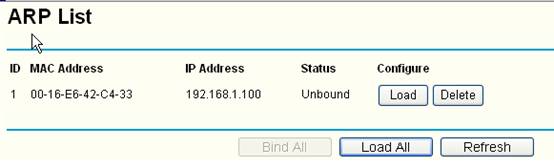
Dacă puteţi confirma corectitudinea tabelei ARP, vă rugăm daţi click pe butonul Load Add şi Bind All, apoi se va realiza asocierea adreselor IP şi MAC corespunzătoare computerelor dvs., afişate în tabela ARP.
Dacă nu puteţi confirma corectitudinea tabelei ARP nu este nicio problemă, vă rugăm adăugaţi manual adresele IP şi adresele MAC ale computerelor.
(1)Click pe butonul Add New pentru setarea funcţiei de mapare IP & MAC.
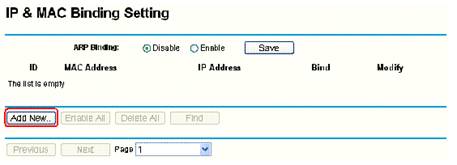
(2) Activaţi Bind, şi introduceţi adresa MAC şi adresa IP aparţinând computerului,
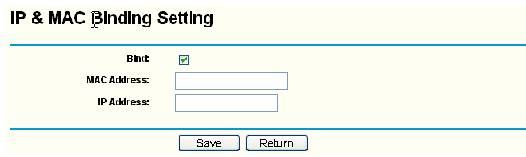
Este necesară cunoaşterea adreselor MAC aparţinând computerelor cărora doriţi să le permiteţi accesul la Internet. Acestea pot fi aflate folosind command prompt pe fiecare computer.
(1)Click Start->Run, tastaţi cmd şi apăsaţi Enter.
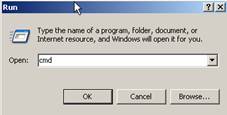
(2)Tastaţi ipconfig/all în fereastra prompt, apăsaţi Enter, vor fi afişate adresa MAC şi alte informaţii legate de adresa aparţinând acestui computer.
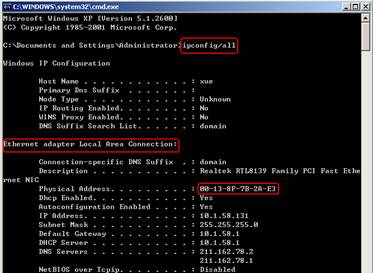
Pasul 6 Click Save pentru a înregistra setările.
A fost util acest FAQ?
Părerea ta ne ajută să îmbunătățim acest site.
14.0-A_normal_1584497163963a.png)

